¿Puedo establecer diferentes días mínimos de alquiler?
¿Puedo establecer diferentes días mínimos de alquiler?
Sí, puedes establecer diferentes días mínimos de alquiler desde el calendario. Existe la funcionalidad de establecer días mínimos de alquiler, pudiendo establecer o cambiar los días mínimos de alquiler dependiendo de la temporada o días de la semana. Por ejemplo: puedes establecer días mínimos de alquiler para la temporada alta, reducir los días de alquiler entre semana, etc.
Accede a tu calendario para revisar los próximos meses y actualiza fácilmente los días mínimos donde sea necesario para maximizar la rentabilidad de tus reservas.
💡 Consejo: En periodos como la temporada alta, muchos propietarios tienden a establecer un mínimo de días de alquiler más largos de lo habitual. Esto puede dejar huecos entre reservas que no se llenan por no cumplir con ese mínimo. Revisa esos huecos y considera flexibilizar temporalmente los días mínimos para que entren más solicitudes y aproveches al máximo la ocupación.
Cómo establecer días mínimos
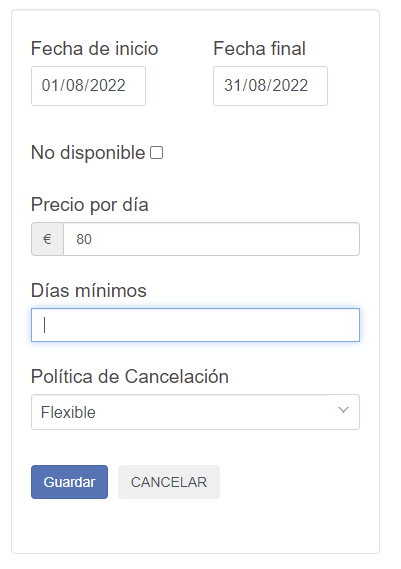
Vista del calendario del anuncio
Cómo establecer días mínimos variables
-
-
Inicia sesión en tu cuenta Camplify en www.camplify.es
-
Para ver los días mínimos de alquiler establecidos en tu anuncio ve a “Mi Panel de control”- “Administrar”
-
En la sección de “Precios y términos” – “Días mínimos de alquiler verás los días que tienes establecido por defecto
-
Para establecer diferentes días mínimos en fechas o meses especiales ve al “Calendario” desde “Mi Panel de Control"
 Vista del anuncio
Vista del anuncio -
Ve al mes que quieres añadir los días mínimos de alquiler y:
A) Puedes seleccionar pinchando con el botón izquierdo del ratón el primer día del periodo e ir arrastrándolo hasta el último día del periodo. El periodo quedará resaltado y podrás establecer el número de días mínimos de alquiler para ese periodo en el cuadro que se abre en el lateral derecho.OB) Puedes pinchar el primer día del periodo y establecer el periodo de fechas y establecer el número de días mínimos de alquiler directamente desde el cuadro que se abre en el lateral derecho.
-
Notas:
Al pinchar en “Guardar” se aplican los cambios y serán visibles para los arrendatarios cuando seleccionen estas fechas.
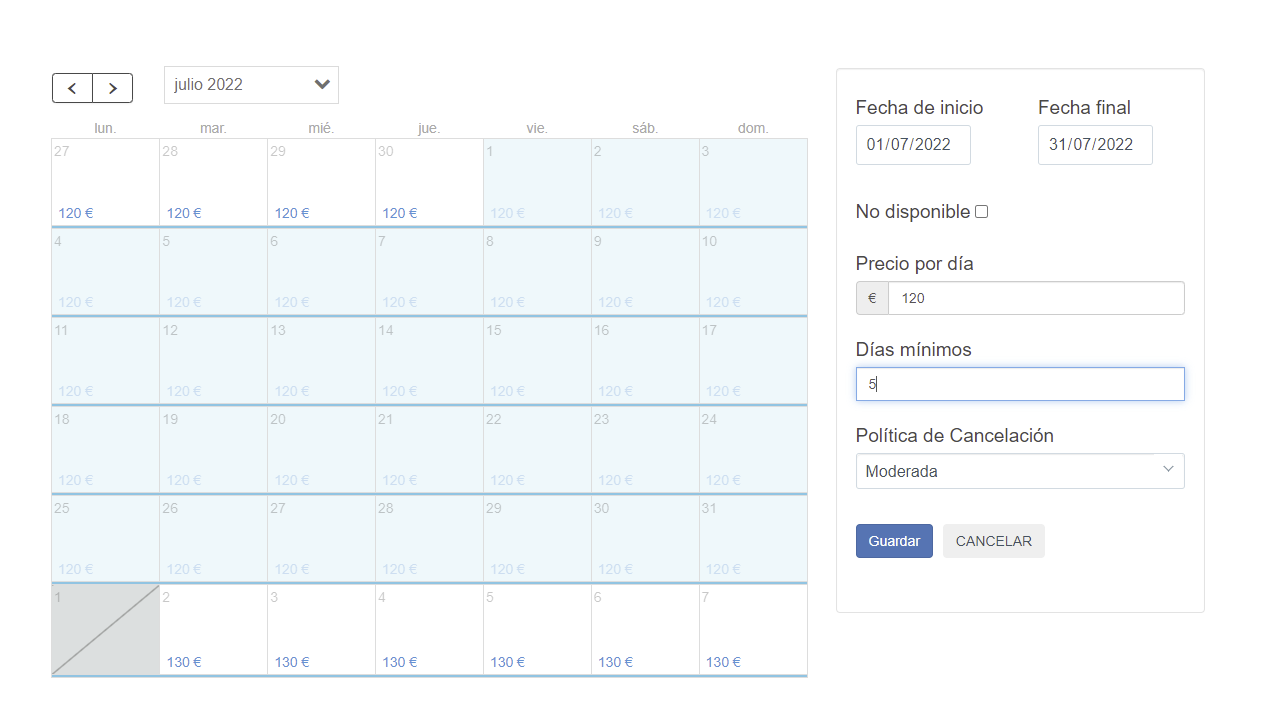
Vista del calendario
-
Si un arrendatario selecciona un periodo en el que se combinan fechas en las que se cruzan con los días mínimos establecidos por defecto y un período de alquiler mínimo de una fecha o temporada especial, o se cruzan dos períodos con día mínimos personalizados, se aplicará los días mínimos de alquiler más estricto para el arrendatario. Se aplicará la "configuración mínima de alquiler" personalizada.
-
Si un arrendatario selecciona fechas que se cruzan en dos períodos con días de alquiler mínimos personalizados separados, se aplicará los días mínimos de alquiler más estricto para el arrendatario.
-
-
Inicia sesión en tu cuenta Camplify en www.camplify.es
-
Para ver los días mínimos de alquiler establecidos en tu anuncio ve a “Mi Panel de control”- “Administrar”
-
En la sección de “Precios y términos” – “Días mínimos de alquiler verás los días que tienes establecido por defecto
-
Para establecer diferentes días mínimos en fechas o meses especiales ve al “Calendario” desde “Mi Panel de Control"
 Vista del anuncio
Vista del anuncio
 Vista del anuncio
Vista del anuncio
-
Ve al mes que quieres añadir los días mínimos de alquiler y:
A) Puedes seleccionar pinchando con el botón izquierdo del ratón el primer día del periodo e ir arrastrándolo hasta el último día del periodo. El periodo quedará resaltado y podrás establecer el número de días mínimos de alquiler para ese periodo en el cuadro que se abre en el lateral derecho.OB) Puedes pinchar el primer día del periodo y establecer el periodo de fechas y establecer el número de días mínimos de alquiler directamente desde el cuadro que se abre en el lateral derecho.
Ve al mes que quieres añadir los días mínimos de alquiler y:
A) Puedes seleccionar pinchando con el botón izquierdo del ratón el primer día del periodo e ir arrastrándolo hasta el último día del periodo. El periodo quedará resaltado y podrás establecer el número de días mínimos de alquiler para ese periodo en el cuadro que se abre en el lateral derecho. OB) Puedes pinchar el primer día del periodo y establecer el periodo de fechas y establecer el número de días mínimos de alquiler directamente desde el cuadro que se abre en el lateral derecho.
-
Notas:
Al pinchar en “Guardar” se aplican los cambios y serán visibles para los arrendatarios cuando seleccionen estas fechas.
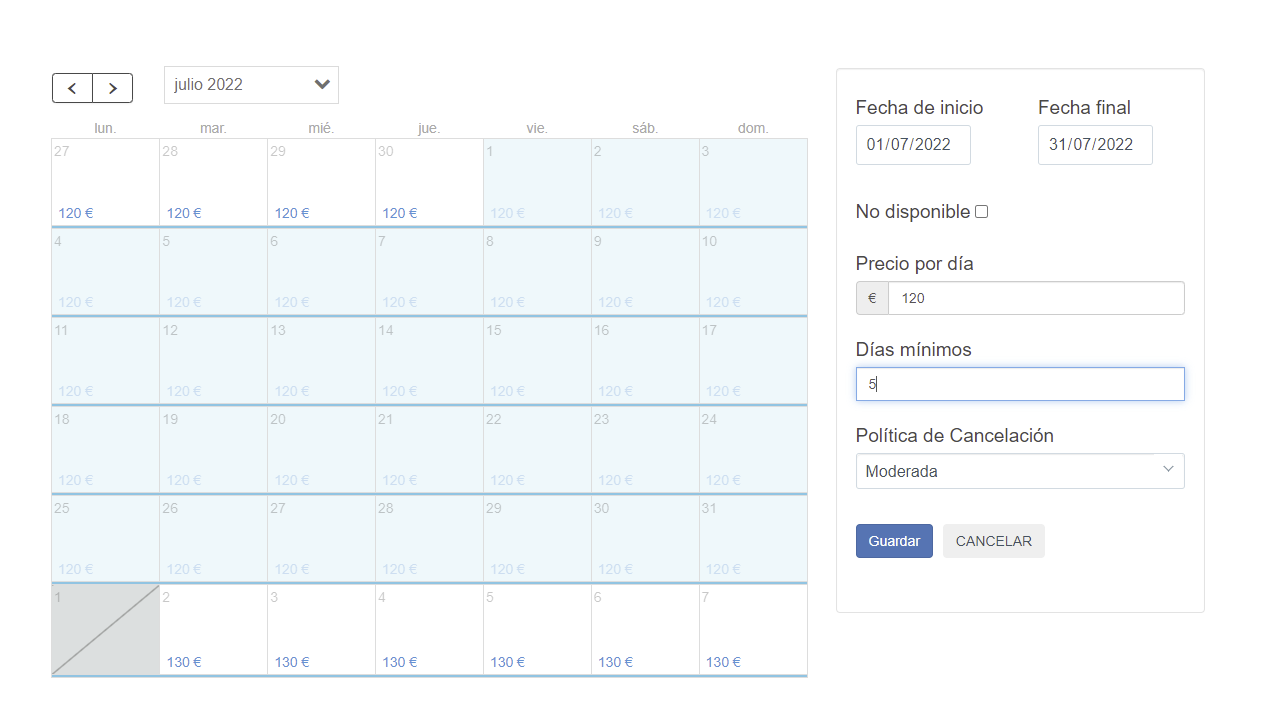
Vista del calendario
Al pinchar en “Guardar” se aplican los cambios y serán visibles para los arrendatarios cuando seleccionen estas fechas.
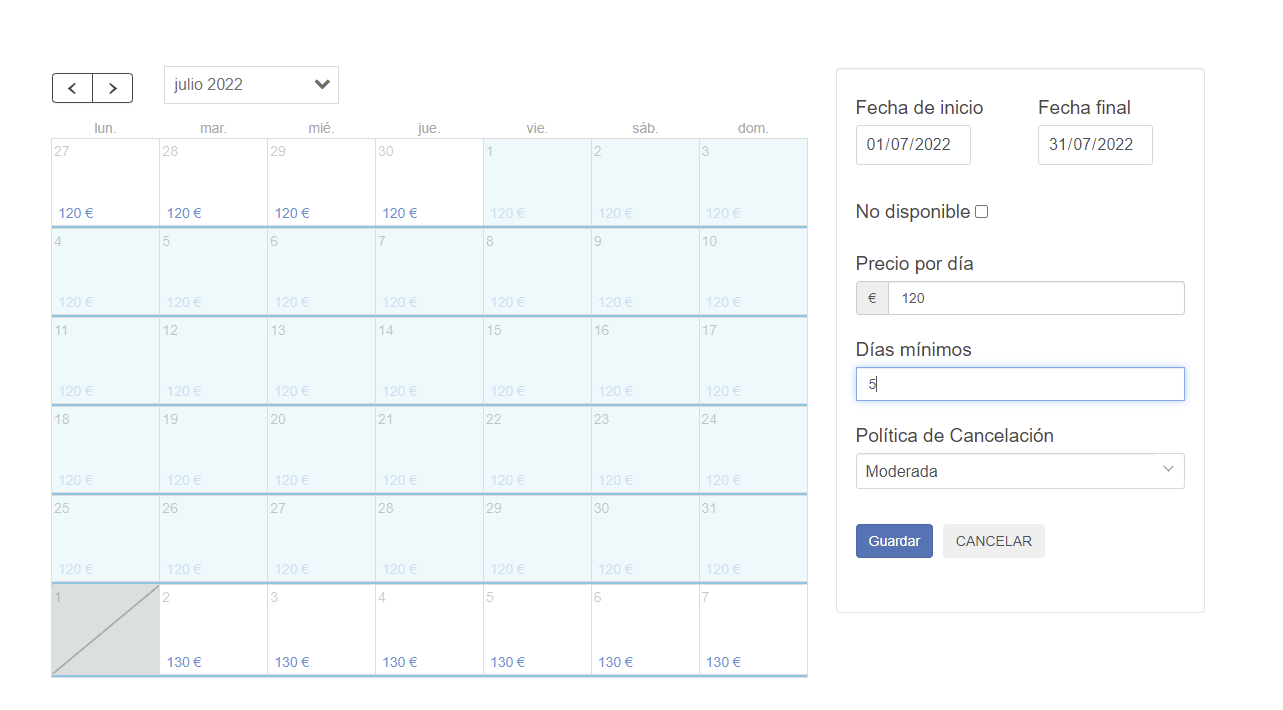
Vista del calendario
-
Si un arrendatario selecciona un periodo en el que se combinan fechas en las que se cruzan con los días mínimos establecidos por defecto y un período de alquiler mínimo de una fecha o temporada especial, o se cruzan dos períodos con día mínimos personalizados, se aplicará los días mínimos de alquiler más estricto para el arrendatario. Se aplicará la "configuración mínima de alquiler" personalizada.
Si un arrendatario selecciona un periodo en el que se combinan fechas en las que se cruzan con los días mínimos establecidos por defecto y un período de alquiler mínimo de una fecha o temporada especial, o se cruzan dos períodos con día mínimos personalizados, se aplicará los días mínimos de alquiler más estricto para el arrendatario. Se aplicará la "configuración mínima de alquiler" personalizada.
-
Si un arrendatario selecciona fechas que se cruzan en dos períodos con días de alquiler mínimos personalizados separados, se aplicará los días mínimos de alquiler más estricto para el arrendatario
Si un arrendatario selecciona fechas que se cruzan en dos períodos con días de alquiler mínimos personalizados separados, se aplicará los días mínimos de alquiler más estricto para el arrendatario.